Xbox One è stata sviluppata da Microsoft, che è una console per videogiochi domestica. Pertanto, puoi divertirti a giocare a casa con un controller e un sensore Kinect. Inoltre, Xbox One supporta anche la riproduzione di video/DVD. Poiché sei un utente di lunga data, potresti imbatterti nel problema che Xbox One non legge i dischi DVD. E se vuoi, puoi imparare come risolvere rapidamente il problema da solo. Quindi continua a leggere questo articolo e lo scoprirai.
Come risolvere il problema con Xbox One che non legge il disco DVD
Ci sono due ragioni principali per cui si verifica il malfunzionamento, uno sono i problemi causati dal disco DVD, un altro è la console. Pertanto, quando non hai idea di cosa va storto, devi eseguire il controllo di eliminazione uno per uno.

Errori con il disco DVD
1. Sporcizia. È possibile che metti i tuoi dischi DVD casualmente sulla scrivania o da qualche parte e lo sporco nell'aria finisca su di essi. A poco a poco, la polvere diventa più spessa sulla superficie e ti impedisce di riprodurre i dischi DVD su Xbox One. Quindi dovresti prendere l'abitudine di pulire i dischi per pulire lo sporco prima di giocare. Se il problema persiste, prova i dischi DVD su un'altra Xbox. Quindi puoi diagnosticare i problemi.

2. Graffi. A volte i dischi DVD possono essere così vulnerabili e graffiarsi facilmente. Per risolvere il problema, puoi provare alcune app software per recuperare i dati. Facoltativamente, puoi provare il dentifricio. Come puoi trovare questo risultato su Internet con il titolo "Come riparare un disco graffiato". Inoltre, sono consigliati anche lucidanti e vaselina.
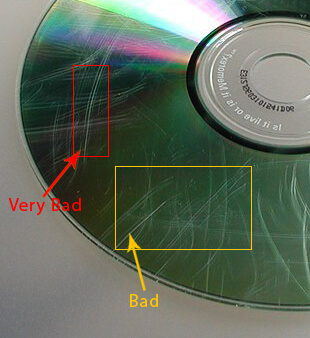
3. Laser difettoso. È il problema più comune per i dischi DVD, quindi quello che devi fare è sostituirne uno nuovo appena in tempo.
4. Altri test. Dovresti assicurarti che l'app del lettore Blu-ray sia installata correttamente. Inoltre, devi ricontrollare le regioni supportate di DVD o Blu-ray Disc, altrimenti non saranno identificate dalla console.
Errori con Xbox One
1. Oggetti estranei. Se non c'è niente che non va con i tuoi dischi DVD, prova a scuotere la tua Xbox One. Se riesci a sentire qualche suono strano proveniente da esso, significa che potrebbero esserci degli oggetti estranei all'interno. Va bene, tirali fuori.
2. Guasto dei componenti sottostanti. Xbox One è composta da ingranaggi, viti, rulli e così via. Pertanto, se uno di essi va storto, è impossibile riprodurre il disco DVD.

È fastidioso quando vuoi goderti un film in DVD per rilassarti ma trovi questi problemi. Per evitare di avere problemi con i dischi DVD, sarebbe una buona idea digitalizzarli in anticipo. Qui ti spiegherò come copiare i dischi DVD dei video.
Suggerimento consigliato: come copiare DVD in video per riprodurli su Xbox One
Ripper BD-DVD VideoByte è lo strumento che ti fa uscire da questi problemi. Può digitalizzare e copiare il film in DVD in MP4, MKV, MOV, MP3 e così via, rimuovendo la protezione dalla copia. VideoByte BD-DVD Ripper mira a darti più libertà per goderti il DVD.
Innanzitutto, dovresti sapere esattamente quali formati supporta Xbox One. I dettagli sono mostrati come di seguito:
Formati video supportati: 3GP, ASF, AVI DivX, DV AVI, AVI Xvid, H.264 AVCHD, MKV, MOV, MPEG-2, MPEG-2 TS, H.264/MPEG-4 AVC, MPEG-4 SP, WMV HD
Formati audio supportati: AAC, ADTS, MPP3, WAV, WMA.
Passo 1. Carica un DVD su DVD Ripper
Per iniziare, dovresti collegare l'unità DVD al computer e poi inserire il tuo film DVD nell'unità. Quindi apri VideoByte BD-DVD Ripper e clicca semplicemente su "Carica DVD" in alto a sinistra. Il disco DVD verrà caricato in pochi secondi.
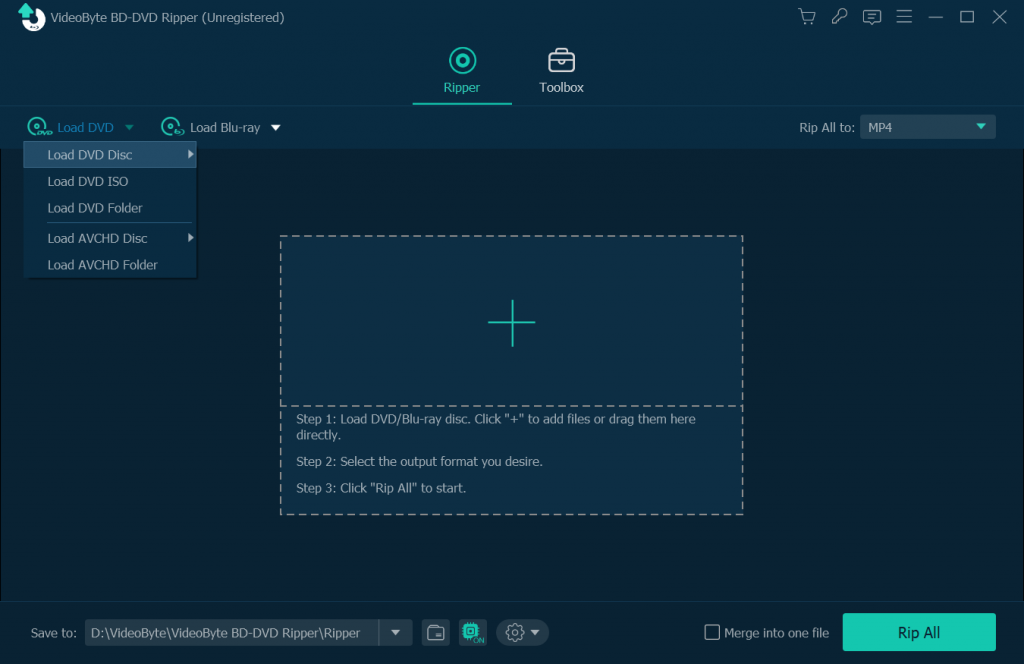
Passo 2. Scegli il contenuto del DVD che desideri copiare
Dopo aver caricato il disco DVD, questo potente programma rileverà automaticamente il film principale. Se vuoi copiare altri contenuti, seleziona cliccando su "Full Title List". È un software così intuitivo che puoi visualizzare in anteprima il contenuto quando vuoi.
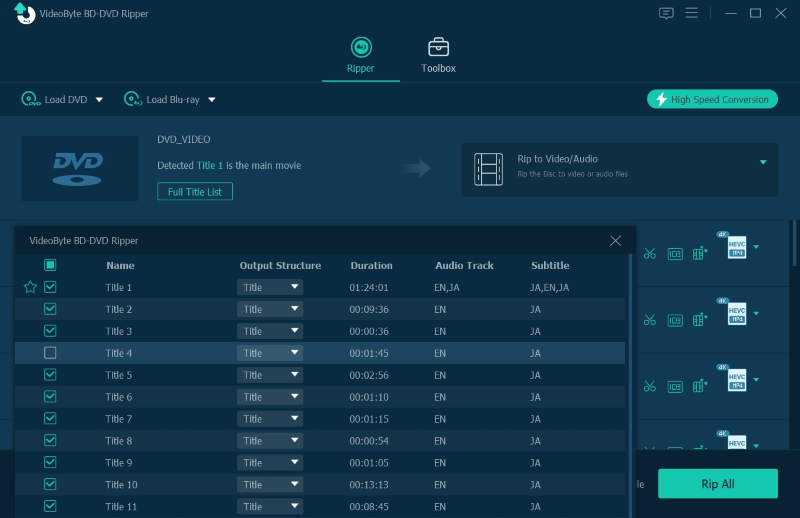
Passaggio 3. Scegli un formato di output
Prima di selezionare il formato, devi decidere in quale tipo di file vuoi copiare: file video, cartella DVD o file DVD ISO. Puoi cliccare sull'area di "Copia DVD in video/audio" per fare la tua scelta. Poi clicca sull'icona più a destra della barra delle informazioni per scegliere un formato di output supportato da Xbox One.
Suggerimenti:
Puoi cercare il formato che desideri scegliere dalla casella di ricerca in basso a sinistra.
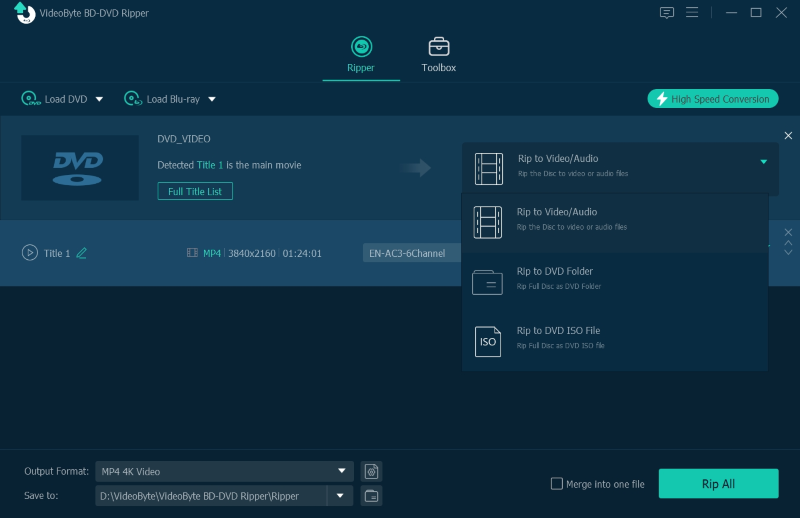
Passo 4. Inizia a copiare il disco DVD
È il momento di cliccare su "Rip All" per iniziare a copiare il disco DVD. E puoi anche andare a cambiare la cartella di destinazione in basso a sinistra prima di convertire. Ora possiedi il film digitale sul tuo computer e non devi preoccuparti degli errori del disco DVD.
Linea di fondo:
Fine! Non è mai troppo difficile da imparare. E sono sicuro che una volta che avrai imparato a copiare un disco DVD, ne strapperai altri Ripper BD-DVD VideoByte. Perché diventerà super comodo riprodurre film o videogiochi con il tuo dispositivo subito dopo. Spero che tu impari la soluzione rapida per risolvere i problemi di Xbox One che non legge i dischi DVD.



